Alternar os AirPods entre dispositivos Apple
Se tiver sessão iniciada na mesma conta Apple em dispositivos Apple, os AirPods ligam-se indistintamente ao dispositivo no qual está a ouvir (em AirPods compatíveis).
Por exemplo, se estiver a ouvir música no Mac com os AirPods e começar a reproduzir um podcast no iPhone, os AirPods passam para o iPhone automaticamente. Os AirPods também passam automaticamente para o iPhone quando faz uma chamada.
Também pode mudar manualmente os AirPods para outro dispositivo.
Mudar manualmente os AirPods para outro dispositivo
Coloque os AirPods junto ao dispositivo para o qual quer mudar.
Proceda de uma das seguintes formas:
iPhone ou iPad: toque no ícone dos AirPods no botão “Destino da reprodução” no ecrã “A reproduzir”, no ecrã bloqueado ou na central de controlo e, depois, selecione os AirPods.
Apple Watch: prima o botão alteral para abrir a central de controlo, toque no ícone dos AirPods à direita (poderá ter de se deslocar para baixo) e, depois, selecione os AirPods.
Mac: clique
 na barra de menus e, depois, selecione os AirPods.
na barra de menus e, depois, selecione os AirPods.Apple TV 4K ou Apple TV HD: quando o nome dos AirPods estiver visível no dispositivo Apple TV, carregue
 no Apple TV Remote.
no Apple TV Remote.
Mudar novamente para o iPhone ou iPad
Se estiver a ouvir áudio no iPhone ou iPad e os AirPods mudarem para outro dispositivo, pode mudar novamente para o dispositivo original.
Toque em ![]() (no aviso “Movido para” que se encontra na parte superior do ecrã).
(no aviso “Movido para” que se encontra na parte superior do ecrã).
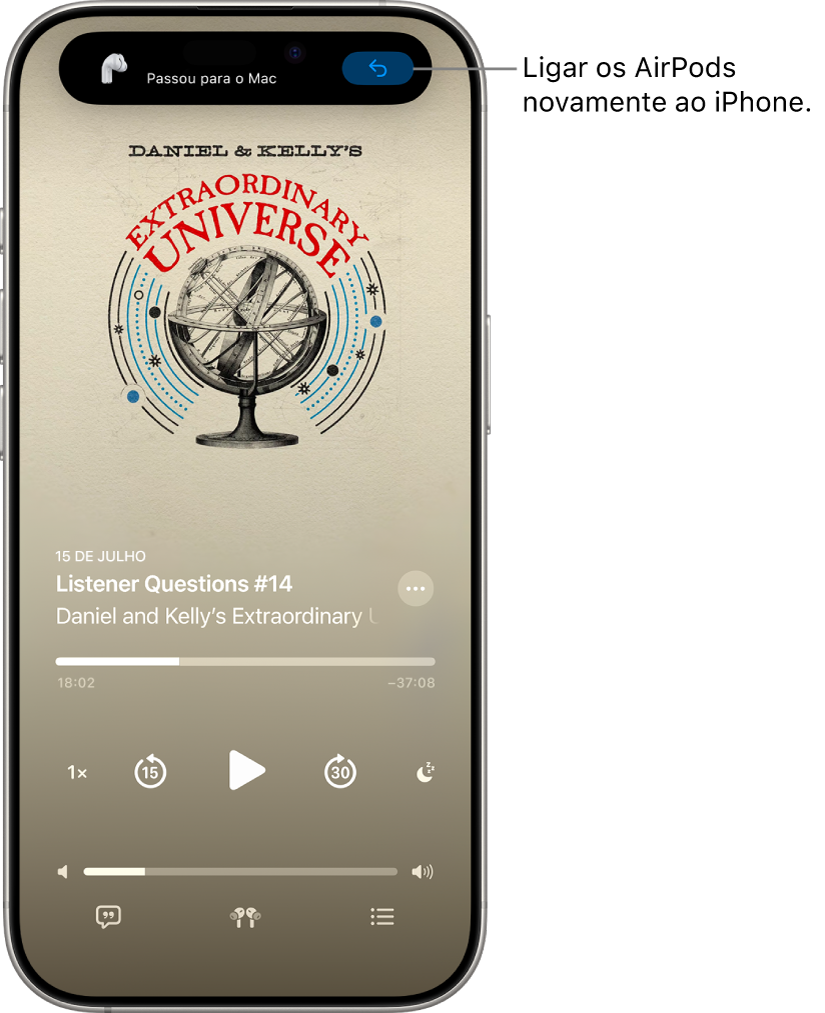
Impedir que os AirPods mudem automaticamente para o iPhone, iPad ou Mac
Coloque os AirPods e certifique-se de que estão ligados ao dispositivo.
Proceda de uma das seguintes formas:
iPhone ou iPad: aceda à aplicação Definições
 e, em seguida, toque no nome dos AirPods junto da parte superior do ecrã. Toque em Estabelecer ligação a este [dispositivo] e, depois, toque em Última ligação a este [dispositivo].
e, em seguida, toque no nome dos AirPods junto da parte superior do ecrã. Toque em Estabelecer ligação a este [dispositivo] e, depois, toque em Última ligação a este [dispositivo].Mac: aceda à aplicação Definições do Sistema
 , e, depois, na barra lateral, clique no nome dos AirPods. Por baixo de Ligar a este Mac, selecione Última ligação a este Mac.
, e, depois, na barra lateral, clique no nome dos AirPods. Por baixo de Ligar a este Mac, selecione Última ligação a este Mac.
Em algumas situações, recebe uma notificação sobre os AirPods no ecrã do Mac. Clique no botão “Ligar” para confirmar que pretende que os AirPods passem para o Mac ou se mantenham nele.
Impedir que os AirPods mudem automaticamente para outros dispositivos de reprodução
É possível manter o áudio nos AirPods quando o iPhone se liga a dispositivos de reprodução como automóveis ou colunas (por exemplo, como se necessitasse de manter uma conversa telefónica privada no automóvel).
Aceda à aplicação Definições
 no iPhone ou iPad.
no iPhone ou iPad.Toque em Geral, em AirPlay e continuidade e ative Manter áudio nos auscultadores.
Em algumas situações, aparece uma faixa na parte superior do ecrã do iPhone a perguntar se deseja mudar o áudio para outro dispositivo. Quando Manter áudio nos auscultadores estiver ativado, clique em ![]() para transferir manualmente o áudio para outro dispositivo de reprodução. Quando Manter áudio nos auscultadores estiver desativado, clique em
para transferir manualmente o áudio para outro dispositivo de reprodução. Quando Manter áudio nos auscultadores estiver desativado, clique em ![]() para mover o áudio novamente para os AirPods.
para mover o áudio novamente para os AirPods.